Download 取扱説明書〈詳細版〉 [F-04B]
Transcript
i アプリ/ i ウィジェット i アプリを使う i アプリ ........................................................................................................................................................................ i アプリのダウンロード ............................................................................................................................................ i アプリの起動 ............................................................................................................................................................ ワンタッチ i アプリ・ツータッチ i アプリ ............................................................................................................ i アプリの自動起動 .................................................................................................................................................... i アプリコールの利用 ................................................................................................................................................ オート GPS 優先設定 .................................................................................................................................................. i アプリ To .................................................................................................................................................................. i アプリ待受画面 ........................................................................................................................................................ i アプリの管理 ............................................................................................................................................................ i アプリからの機能利用 ............................................................................................................................................ 248 248 249 270 270 271 272 272 272 273 274 i ウィジェットを使う i ウィジェット ............................................................................................................................................................ 275 i ウィジェットの利用 ................................................................................................................................................ 276 ウィジェットアプリのダウンロード .......................................................................................................................... 277 247 iアプリを使う iアプリ 「iアプリ」とは、iモード対応携帯電話用のソフトです。iモードサイトか らさまざまなソフトをダウンロードすれば、自動的に株価や天気情報などを更 新させたり、ネットワークに接続していない状態でもゲームを楽しんだり、 FOMA端末をより便利にご利用いただけます。 さらに、リアルタイム通信やiアプリコール(→P271)を用いた多人数での オンライン通信が可能なiアプリオンラインにも対応しており、対戦ゲームや チャットアプリなども楽しむことができます。 また、iアプリにはiウィジェット(→P275)対応のものがあります。 ・ ご利用には別途パケット通信料がかかります。 ・ 海外でご利用の場合は、国内でのパケット通信料と異なります。→P406 ・ iアプリの詳細については『ご利用ガイドブック(iモード〈FOMA〉編)』 をご覧ください。 ✔お知らせ ・ iアプリまたはiアプリDXにより画像、動画が保存される場合は、それぞれマイ ピクチャの「iモード」「デコメピクチャ」フォルダ、「デコメ絵文字」配下のフォ ルダ、iモーション/ムービーの「iモード」フォルダ、追加したアルバム、ま たはiアプリ内に保存されます。トルカが保存される場合は、トルカの「トルカ フォルダ」に保存されます。 ・ iアプリDXにより着信音が保存される場合はメロディの「iモード」フォルダ、 追加したアルバム、またはiアプリ内に保存されます。 ・ m36を押すと、iアプリに関する登録商標を表示します。 iアプリのダウンロード サイトからiアプリをダウンロードしてFOMA端末に保存します。 ・ 保存できるiアプリのサイズは1件あたり最大2Mバイトです。 1 サイトを表示eiアプリを選択 iアプリがダウンロードされます。 ・ ダウンロード中にgを押して「はい」を選択すると中止します。 ・ ダウンロードを中止したり、通信が中断されたりしたときは、再開の確 認画面が表示される場合があります。「いいえ」を選択すると、部分保存 できる場合は部分保存の確認画面が表示されます。部分保存したiアプ リは、ソフト一覧から残りをダウンロードできます。→P249「iアプ リの起動」操作3 248 iアプリ/iウィジェット ソフト情報表示設定が「表示する」のとき iアプリの情報とダウンロードの確認画面が表示されます。 ・ Cを押すと、ダウンロードするiアプリの詳細情報を表示できます。 登録データや携帯電話/FOMAカード(UIM)の製造番号、ICカード内 データ(ICカード固有の番号を含む) 、microSDカードを利用・送信す るiアプリをダウンロードするとき ダウンロードの確認画面が表示されます。 ・ ガイド表示領域に「ガイド」と表示された場合は、Cを押すとそのi アプリが利用するデータの詳細を確認できます。 選択したiアプリが既にダウンロードされているとき ダウンロード済みを示す画面が表示されます。iアプリのバージョンが更 新されているときは、バージョンアップの確認画面が表示されます。既に 異なるFOMAカードでダウンロードされているときは、上書きの確認画面 が表示されます。 待受画面(iアプリ待受画面) 、通信設定、位置情報(位置情報利用設定)、 番組表ボタン設定、iアプリコール設定、ソフトからのオートGPS設定 の設定画面が表示されたとき 各項目を設定します。 各設定項目→P252「ソフト動作設定」 2 ダウンロード完了後に「はい」または「いいえ」 「はい」を選択するとiアプリが起動し、「いいえ」を選択するとサイト表 示に戻ります。 ・ ダウンロードしたiアプリは、ソフト一覧の「マイフォルダ」に保存さ れます。 ・ 待受画面を「設定する」に設定した場合は設定の確認画面が表示されま す。設定すると、iチャネル設定のテロップ表示やインフォメーション 表示設定が「表示する」の場合は、「表示しない」に設定されます。 ✔お知らせ ・ 最大保存件数/領域を超えたとき→P332 ・ メモリ確認→P332 ・ iアプリの保存領域に空きがあってもICカード内の保存領域の空きが足りないと きや、保存されているおサイフケータイ対応iアプリと同じサービスを利用する おサイフケータイ対応iアプリは、ダウンロードできない場合があります。その 場合は画面の指示に従ってiアプリを削除してください。ただし、iアプリに よっては、削除対象として表示されなかったり、iアプリを起動または再ダウン ロードしてICカード内データを削除する必要があります。 ◆ メール連動型iアプリのダウンロード メール連動型iアプリをダウンロードすると、受信/送信/未送信メールの フォルダ一覧にメール連動型iアプリ用のフォルダが自動的に作成されます。 フォルダ名はダウンロードしたメール連動型iアプリ名に設定され、変更でき ません。 ・ メール連動型iアプリは最大5件(iアプリの最大保存件数100件に含む) 保存できます。最大保存件数を超えるときは、画面の指示に従ってメール連 動型iアプリ用のフォルダを削除してください。 ・ 同じメールフォルダを利用するメール連動型iアプリが既にFOMA端末に保 存されている場合は、ダウンロードできません。 ・ メール連動型iアプリ用のフォルダのみが残っているときに、そのフォルダ を利用するメール連動型iアプリを再ダウンロードしようとすると、メール フォルダ利用の確認画面が表示されます。利用しない場合は、メールフォル ダを削除してからダウンロードしてください。 ・ メール連動型iアプリに対応したメールが既にFOMA端末に保存されている 場合は、ダウンロードの際に自動的に作成されたフォルダへの移動確認画面 が表示されます。 ・ 2in1がBモード時にメール連動型iアプリのダウンロードが完了するとサイ ト画面に戻ります。設定画面が表示されているときはCを押すとサイト画 面に戻ります。 ◆ ソフト情報表示設定 iアプリをダウンロードしたときに情報を表示するかを設定します。 1 m333e1または2 iアプリの起動 保存されているiアプリを起動します。 1 I(1秒以上) おサイフケータイ対応iアプリのみを表示:m*1e操作3に進む GPS対応iアプリのみを表示:m675e操作3に進む 2 フォルダを選択 ・ マークの意味は次のとおりです。 / :お買い上げ時に登録されているフォルダでiアプリなし/あり / :作成したフォルダでiアプリなし/あり ソフト件数確認:フォルダにカーソルeC[ 情報] 設定状況の確認:a[ 情報] 保存件数やiアプリ待受画面、ワンタッチiアプリ、自動起動の設定状況 が表示されます。 ・ マークの意味は操作3をご覧ください。 3 起動するiアプリを選択 〈ソフト一覧〉 グラフィカル表示 ・ マークの意味は次のとおりです。 :おサイフケータイ対応iアプリ :iCお引っこしサービスにより移し替えたICカードデータ :未設定状態のおサイフケータイ対応iアプリ :メール連動型iアプリ :iアプリDX (オレンジ):iアプリ :ダウンロードが必要なiアプリ / :iアプリ待受画面に設定可/設定中 :自動起動設定中 (上半分グレー、下半分オレンジ):部分保存したiアプリ :FOMAカードのセキュリティ機能により使用不可 :IP(情報サービス提供者)によって停止状態 :SSL/TLSページからダウンロードしたiアプリ :2in1がBモードのため起動不可 :ワンタッチiアプリ登録中 ∼ :ツータッチiアプリ登録中 :個別ICカードロックに指定中 :GPS対応iアプリ / :地図を見るiアプリに設定可/設定中 :周辺検索アプリ設定に設定中 iアプリ/iウィジェット 249 ・ ・ ・ ・ ・ ・ ・ :ソフトからのオートGPS設定に設定可 / :番組表ボタン設定に設定可/設定中 / / :ICカード一覧へ移動 / :ソフト一覧の「マイフォルダ」へ移動 / / :iモードサイトからiアプリを探す→P248 サムネイルの代わりにマークが表示される場合があります。 Iを押すたびにグラフィカル表示→リスト表示→サムネイル表示の順 に表示が切り替わります。 が表示されているiアプリは、初めて利用するときのみダウンロード する必要があります。ダウンロードには、別途パケット通信料がかかる ものもあります。ダウンロードする前に、表示される説明内容をよくお 読みください。 ウィジェットアプリを起動すると、ウィジェットアプリ操作画面が表示 されます。→P276 部分保存したiアプリを選択すると、残りをダウンロードするかの確認 画面が表示されます。残りをダウンロードすると起動できますが、ダウ ンロードできないときは、部分保存したiアプリは削除される場合があ ります。 iCお引っこしサービスにより移し替えたICカードデータを選択すると、 ダウンロードまたはサイトに接続するかの確認画面が表示されます。対 応するおサイフケータイ対応iアプリをダウンロードすると、起動でき ます。 iアプリを終了するには、iアプリごとに設定されている方法で操作を 行ってください。fを押し「はい」を選択しても終了できます。 ✔お知らせ ・ iアプリによっては、表示領域が異なったり、横画面表示になる場合があります。 ただし、横画面表示でもキー操作は縦画面のときと同様です。 ・ 横縦(縦横)のサイズが240×480ドット以下のiアプリは、縦横のサイズが2 倍に拡大されて表示されます。 ・ microSDカードを利用するiアプリはiアプリからmicroSDカードにデータを ・ ・ ・ ・ ・ ・ ・ ・ 全画面で表示されるiアプリでは、nを押すたびに電池アイコンの表示/非表 示が切り替えられます。 ・ iアプリ動作中に鳴る音の音量は調整できます。ただし、音が鳴らないiアプリ もあります。→P253 ・ iアプリによっては、iアプリ起動中に指定された別のiアプリを起動できます (指定されていない場合はiアプリを選択します)。ただし、指定されたiアプリ がソフト一覧にない場合は、ダウンロードする必要があります。 ・ iアプリで利用する画像(iアプリからカメラ撮影した画像やiアプリの赤外線 通信/iC通信機能によって取得した画像)やお客様が入力したデータなどは、イ ンターネットを経由してサーバに送信される可能性があります。 250 iアプリ/iウィジェット ・ 保存できますが、保存したデータは他機種で利用できない場合があります。 microSDカードの「iアプリのデータ」を選択すると、microSDカードを利用す るiアプリを確認できます。→P323 次のような場合、iアプリは中断されることがあります。動作中の機能が終了す るとiアプリは再開しますが、iアプリによっては、中断したときの状態に戻ら ない場合があります。 - 電話着信時 - セキュリティロック、誤操作防止ロックが起動したとき - ワンセグの視聴/録画予約やお知らせタイマー、目覚まし、スケジュールで指定 した日時になったとき - 他の機能に切り替えたとき 圏外にいる場合や登録データが使用できない場合、iアプリによっては起動しな いことや、正常に動作しないことがあります。 iモードメールやブラウザなど他の機能が起動中にiアプリを起動したり、iア プリを起動中に他の機能を起動したりすると、iアプリが正常に動作しない場合が あります。iアプリが正常に動作しなかった場合は、他の機能を終了してから再度 iアプリを起動してください。 オートGPS機能を利用するiアプリを起動している場合、ソフトからオートGPS サービス情報を設定した旨のメッセージが表示されたり、設定サービス情報を解除 するかどうかの確認画面が表示されたりすることがあります。 iアプリによっては、IP(情報サービス提供者)が携帯電話に保存されたiアプ リにアクセスし、直接使用停止状態にすることがあります。その場合はそのiア プリの起動、待受画面設定、バージョンアップなどができなくなり、削除およびソ フト詳細情報の表示のみできます。もう一度ご利用いただくにはiアプリ停止解 除の通信を受ける必要があるため、IP(情報サービス提供者)にお問い合わせくだ さい。 iアプリによっては、IP(情報サービス提供者)が携帯電話に保存されたiアプ リにデータを送信する場合があります。 IP(情報サービス提供者)がiアプリに対し、停止・再開要求を行ったり、デー タを送信した場合、FOMA端末は通信を行い、が点滅します。その場合、通信料 はかかりません。 iアプリ作成者の方へ iアプリを作成中、正常に動作しないときはトレース情報が参考になる場合があり ます。トレース情報は、待受画面でm344を押すと表示されます。た だし、トレース情報を記録するiアプリが保存されていないときは、表示できま せん。 トレース情報を削除するときはCを押して「はい」を選択します。 ◆ ゲームモード QWERTYキーを使ってゲームのコントローラで操作するようにiアプリなど を操作できます。 ・ フルキーボードに対応しているiアプリでは利用できません。 ■ iアプリの操作 c a e c b e ■ ゲームモードの起動 1 7(1秒以上) ・ 解除する場合も同様の操作です。 ・ 起動/解除するとアーチランプが点滅します。→P47 ■ ゲームモードの操作 ゲームモード中のキー操作は次のとおりです。 ・ 1∼9、0、*、#、ガイド表示対応キー、6、5、[も操作できます。→ P47 q/w/e:カーソルを左上/上/右上に移動 a/d:カーソルを左/右に移動 A/z/x:カーソルを左下/下/右下に移動 ✔お知らせ ・ 次の場合はゲームモードが解除されます。 - キーユニットの電源が切れたとき キーユニットを開いたとき FOMA端末を接合したとき フルキーボードに対応しているiアプリを起動したとき ◆ バーチャルキー タッチ操作に対応していないiアプリは、バーチャルキーを表示できます。 バーチャルキーをタッチしてiアプリを操作できます。 ・ バーチャルキーに対応したiアプリのみ利用できます。 ・ バーチャルキーを表示すると、iアプリによっては通常のタッチ操作ができ なくなる場合があります。 ・ 決済などが発生するiアプリは、誤決済の恐れがあるため、FOMA端末の キー操作でのご利用をおすすめします。 d 方向パネル 数字パネル a マルチカーソルキー / / :カーソルを左上/上/右上に移動 / :カーソルを左/右に移動 / / :カーソルを左下/下/右下に移動 :gと同じ b 1∼9、0、*、#キー / / :1/2/3と同じ / / :4/5/6と同じ / / :7/8/9と同じ :0と同じ / :*/#と同じ c パネル切り替えキー / :数字/方向パネルに切り替え d ガイド表示領域に表示されている機能の実行 / / / / :m/C/I/a/gと同じ※ e 終了キー :バーチャルキーの終了 ※ iアプリや状況によって表示が異なります。 ■ バーチャルキーの起動 1 iアプリを起動中に画面をタッチ ・ iウィジェットの決定、↑↓←→キーはウィジェットアプリ操作画面の み表示できます。表示する場合は、画面をタッチした後に、ウィジェッ トアプリをタッチしてください。 iアプリ/iウィジェット 251 ■ iウィジェットの操作 (例:iウィジェット画面) (例:ウィジェットアプリ 操作画面) ・ 左から順にm、C、I、aに対応するキーが表示されます。また、 ウィジェットアプリ操作画面では、さらにkやgに対応するキーも表示さ れます。 ◆ セキュリティエラー履歴 iアプリがエラーを発生して終了したときに、履歴からiアプリ名や日時、セ キュリティエラー理由を確認します。 ・ 最大20件記録されます。超過すると古いものから上書きされます。 1 m343 ・ 履歴を削除するときはCを押して「はい」を選択します。 ◆ ソフト詳細情報 iアプリの名前やソフトのサイズ、動作設定の設定状況などを確認します。 I(1秒以上)eフォルダを選択eiアプリにカーソルeC 1[詳細] ・ 表示される項目はiアプリによって異なります。 ・ SSL/TLSページからダウンロードしたiアプリの場合、ソフト詳細情 報画面でCを押すとサイトの証明書を確認できます。 ◆ ソフト動作設定 iアプリごとに詳細な動作を設定します。 ・ iアプリが対応していない項目は選択できません。 ・ 2in1がデュアルモードまたはBモード時は、「iアプリ待受画面」「iアプリ 待受画面通信設定」は選択できません。 I(1秒以上)eフォルダを選択eiアプリにカーソル 1 em6e各項目を設定eC[登録] 252 iアプリ/iウィジェット iアプリ待受画面:待受画面に設定するかを設定します。設定できるiア プリは1件のみです。 iアプリ待受画面通信設定:iアプリ待受画面動作中に自動的に通信する かを設定します。 通信設定:iアプリ動作中に自動的に通信するかを設定します。 アイコン情報:iアプリがメール、メッセージR/F、電池、マナーモード、 アンテナの各種アイコン情報を利用するかを設定します。 ブラウザからの起動:サイトからの起動(iアプリTo)を許可するかを設 定します。 トルカからの起動:トルカからの起動(iアプリTo)を許可するかを設定 します。 メールからの起動:メールからの起動(iアプリTo)を許可するかを設定 します。 住所リンク機能での起動:サイトやメッセージR/F、トルカの位置情報の リンク項目からの起動(iアプリTo)を許可するかを設定します。 外部機器からの起動:外部機器からの起動(iアプリTo)を許可するかを 設定します。 データ放送サイトからの起動:ワンセグのデータ放送サイトからの起動 (iアプリTo)を許可するかを設定します。 ソフトからの着信音/画像変更を※:iアプリが着信音や待受画面などの 画像の設定を自動的に変更することを許可するかを設定します。 変更ごとに確認画面を※:iアプリが着信音や画像の設定を変更するごと に確認画面を表示するかを設定します。 ソフトからの電話帳/履歴参照を※:iアプリが電話帳やリダイヤル、着 信履歴を自動的に参照することを許可するかを設定します。FOMA端末 に保存したトルカも対象です。 位置情報利用設定※:GPS対応iアプリが位置情報を自動的に利用するか を設定します。 ソフトからのオートGPS設定※:iアプリからのオートGPSサービス情報 の登録や設定を許可するかを設定します。 番組表ボタン設定※:ワンセグから起動する番組表iアプリに設定するか を設定します。設定できるiアプリは1件のみです。 地図設定※:地図を見る操作で利用するiアプリに設定するかを設定しま す。設定できるiアプリは1件のみです。 ・ 地図選択にも反映されます。→P300 ・ 本設定に対応しているGPS対応iアプリのみ設定できます。 iアプリコール設定※:iアプリコールから起動するかを設定します。 ※ iアプリDXのみ設定できます。 ✔お知らせ ・ iアプリ待受画面を「設定する」に設定したときは、設定の確認画面が表示され ます(既にそのiアプリを待受画面に設定している場合を除く)。設定すると、i チャネル設定のテロップ表示やインフォメーション表示設定が「表示する」の場合 は、「表示しない」に設定されます。iアプリ待受画面を「設定しない」に設定す ると、iチャネル設定のテロップ表示やインフォメーション表示設定は「表示す る」に戻ります。 ・ 通信設定を「通信しない」に設定すると、iアプリが起動できない場合や、株価 情報やお天気情報などのiアプリによるタイムリーな情報提供ができない場合が あります。 ・ アイコン情報を「利用する」に設定すると、未読メール、未読メッセージR/F、電 池残量、マナーモード、アンテナアイコンの有無がインターネットを経由してIP (情報サービス提供者)に送信される場合があるため、第三者に知得される可能性 があります。アイコン情報が必要なiアプリの場合、「利用しない」に設定する と、動作しないiアプリがあります。 ・ 番組表ボタン設定で「設定しない」を選択すると、解除の確認画面が表示されま す。 ・ 地図設定で「設定する」を選択すると、選択した位置情報が表示されない場合があ る旨のメッセージが表示されます。 ・ iアプリによっては、iアプリコール設定を「設定する」にしていても有効にな らない場合があります。 ◆ iアプリ動作中の各種動作設定 ❖ iアプリの照明点灯時間設定 iアプリ動作中のディスプレイの照明を設定します。 1 m334e1または2 ・「端末設定に従う」に設定すると、照明/キーバックライト設定の照明点 灯時間設定(通常時)に従います。 ✔お知らせ ・「ソフトに従う」にしても、公共モード(ドライブモード)中は照明/キーバック ライト設定の照明点灯時間設定(通常時)で設定した時間が経過すると照明は消灯 します。 ・ 本設定は照明/キーバックライト設定の照明点灯時間設定(iアプリ)にも反映 されます。 ❖ iアプリのバイブレータ設定 iアプリのバイブレータを動作させるかを設定します。 ・ 本設定はバイブレータ設定のiアプリ利用時にも反映されます。 1 m335e1または2 ❖ iアプリの音量設定 iアプリの音量を設定します。 ・ 本設定は音量設定のiアプリ音量にも反映されます。 1 m336ejeg[選択] ◆ 電子コンパス 本FOMA端末は、地球の磁場を感知する電子コンパスを使用したiアプリに対 応しています。 ・ キー面を下向きにすると、正確な方位を表示できません。 ・ 方位を表示するiアプリで利用する際は、ベーシックスタイルまたはスライ ドスタイルにてご利用ください。セパレートスタイルでは常に北を指した状 態となり正確な方位の表示ができないことがあります。 ・ 電子コンパスは、地球の微弱な磁場を感知して方位を算出しています。その ため、次の環境下では磁場を感知できなかったり、正確な方位を表示できな かったりする場合がありますのでご注意ください。 なお、次の環境下に長時間置いた後は、測定精度を保つために磁場を感知し やすい場所に移動してから電子コンパスの調整を行うことをおすすめします。 - 建物(地下街を含む) 、乗り物、金属製の施設(エレベータなど)の中や近 く - 金属製の設備(ガードレール、歩道橋など) 、高圧線、架線、磁気を含む岩 盤の近く - 金属(鉄製の机、ロッカーなど) 、永久磁石(磁気ネックレス、バッグの留 め金など) 、家庭電化製品(テレビ、パソコン、スピーカーなど)の近く ・ 次の場合は正しい方位を表示できないことがあります。測定精度を保つため、 電子コンパスの調整を行うことをおすすめします。 - 電子コンパスの起動直後 - FOMA端末の開閉時 - 急激な温度変化を伴う場所に長時間置いたとき - AC/DCアダプタや卓上ホルダの接続時 ・ FOMA端末を永久磁石のような強い磁気を帯びたものに近付けないでくださ い。FOMA端末そのものが磁気を帯びたときは、測定精度に影響を及ぼす恐 れがありますのでご注意ください。 iアプリ/iウィジェット 253 ✔お知らせ ・ 登山時などに、命の危険性に関わる場所での使用は避けてください。また、画面を 見ながらの歩行は危険ですのでおやめください。 ❖ 電子コンパスを調整する ・ 電子コンパスを調整するときは、FOMA端末をしっかりと握り、周囲の安全 を確認して行ってください。 ■ 操作方法 電子コンパス機能使用中に、手首を返しながら大きく8の字を描くように10秒 程度FOMA端末を動かします。 ・ FOMA端末を接合している場合は、ベーシックスタイルとスライドスタイル の両方で行ってください。セパレートスタイルの場合はキーユニットを開い た状態と閉じた状態の両方で行ってください。 ◆ モーショントラッキング 本FOMA端末は、インカメラの認識技術を使用してiアプリを操作(FOMA端 末を傾けたり振ったり)するモーショントラッキングに対応しています。 ・ 次の場合はご利用になれないことがあります。 - インカメラのレンズが汚れているとき - 着用している服が背景と似通っているとき - 移動中など、背景が一定していないとき - 暗い場所や背景が明るすぎる場所にいるとき 警告 モーショントラッキング対応のアプリは、FOMA端末を振ったりして遊び ます。振りすぎなどが原因で、人や物などにあたって事故や破損などにつ ながる可能性があります。遊ぶ際は、FOMA端末をしっかりと握り、必要 以上に振りすぎず、周囲の安全を確認して遊びましょう。 ◆ iアプリタッチ 対戦ゲームなどを行う際、本機能が搭載されたFOMA端末の マークどうしを 重ね合わせることで、簡単にBluetooth接続をすることができる機能です。 ・ ヘッドセットなど、その他のBluetooth機器と接続している場合、iアプリ タッチが利用できないことがあります。その際は、Bluetooth機器との接続 を解除した上でご利用ください。 ・ iアプリタッチをご利用の際にはディスプレイユニットとキーユニットを分 離した状態※で マークどうしを重ね合わせてください。 ※ 分離直後は登録できない場合があります。 ◆ プリインストールiアプリ ・ お買い上げ時に登録されているiアプリを削除した場合は、「@Fケータイ応 援団」のサイトからダウンロードできます。→P332 おサイフケータイ対応iアプリに関するご注意 ・ ICカードに設定された情報につきましては、当社としては責任を負いか ねますのであらかじめご了承ください。 254 iアプリ/iウィジェット ❖ ワイルドランド ❖ ドラゴンクエストもっと不思議のダンジョンMOBILE ※ 画面はイメージです。 実際の画面とは異なることがあります。 無人島を探検していくサバイバルアドベンチャーゲームです。アイテムを探し たりミニゲームをクリアしたりして生活しながら、無人島脱出を目指します。 ・ 操作方法は、各画面の「ヘルプ」または「HELP」をご覧ください。 ・ 本アプリはセパレートスタイルでご利用ください。 ❖ ドラゴンクエストⅢ ※ 画面はイメージです。 実際の画面とは異なることがあります。 ロールプレイングゲームのドラゴンクエストシリーズ第3作目、 「ドラゴンクエ ストⅢ」の体験版です。魔王バラモスを倒すために、仲間とともに壮大な冒険 が繰り広げられます。 体験版では、ゲーム序盤までをプレイすることができます。引き続き楽しみた い場合は、画面の案内に従ってマイメニュー登録し、有料版のご利用手続きを 行ってください。体験版のデータは、そのまま有料版に引き継いで、続けて遊 ぶことができます。 ・ 有料版のご利用には、株式会社スクウェア・エニックスの「ドラゴンクエス ト モバイル」サイトへのマイメニュー登録が必要です。 1988-2009 ARMOR PROJECT/BIRD STUDIO/CHUNSOFT/ SQUARE ENIX All Rights Reserved. ドラゴンクエストの人気キャラクタやモンスターが多数登場する「不思議のダ ンジョン」シリーズの最新作です。プレイする度に形が変わるダンジョンを、 様々なアイテムを集めながら進んでいくロールプレイングゲームです。 プリインストール版では、「チュートリアル」 「森」「洞窟」 「遺跡」の4ダン ジョンをお楽しみいただくことができます。続きのイベントやその他のダン ジョンを楽しみたい場合は、画面の案内に従ってマイメニュー登録し、正式 サービス版(有料)のご利用手続きを行ってください。 ・ 正式サービス版(有料)のご利用には、株式会社スクウェア・エニックスの 「ドラゴンクエスト不思議のダンジョンMOBILE」サイトへのマイメニュー 登録が必要です。 2006,2009 ARMOR PROJECT/BIRD STUDIO/SQUARE ENIX All Rights Reserved. ❖ 対戦パズルボブル -Light Edition- ※ 画面はイメージです。 実際の画面とは異なることがあります。 1994年にアーケードゲームとして登場した人気パズルゲームです。同じ色の 3つのバブルをくっつけて消すだけの簡単操作とシンプルなルールで、誰にで もお楽しみいただけます。iアプリタッチ機能にも対応し、手軽に対戦を楽し むことができます。 iアプリ/iウィジェット 255 プリインストール版では、「二人で対戦!」 (2戦先取の3本1セット対戦)と 「とことんモ∼ド」(制限時間内で高得点を狙う)をお楽しみいただくことがで きます。その他のモードをお楽しみいただくには、画面の案内に従ってマイメ ニュー登録し、有料版のダウンロードを行ってください。 ・ 有料版のご利用には、株式会社タイトーの「タイトーステーション」サイト へのマイメニュー登録が必要です。 ・ 有料版のダウンロードには、別途パケット通信料がかかります。 TAITO CORP.1994,2009 ❖ 桃太郎電鉄WORLD遠距離対戦版2年決戦 ※ 画面はイメージです。 実際の画面とは異なることがあります。 世界一の大社長を目指して、全国各地の物件を買いまわる、ボードゲームの決 定版です。日本をはじめ、アメリカやロシア、フランス、中国など、世界のさ まざまな国が登場し、各地で多様なイベントが発生いたします。iアプリオン ラインの機能を生かし、3人までの通信対戦が可能です。 プリインストール版では、「2年モード」をお楽しみいただくことができます。 より長く遊ぶことができる「3年モード」をお楽しみいただくには、画面の案 内に従ってマイメニュー登録し、有料版のダウンロードを行ってください。 ・ 有料版のご利用には、株式会社ハドソンの「桃太郎電鉄」サイトへのマイメ ニュー登録が必要です。 ・ ご利用および有料版のダウンロードには、別途パケット通信料がかかります。 ・ ご利用には、iモードパケット定額サービスへのご加入が必要です。 ❖ リッジレーサーズVS trial version ※ 画面はイメージです。 実際の画面とは異なることがあります。 レースゲーム「リッジレーサーズ」がiアプリタッチ対応のBluetooth対戦が できるモードを搭載しました。 プリインストール版では、2人で対戦する「VS PLAY」モードと、コンピュー タと対戦する「SINGLE PLAY」モードをお楽しみいただくことができます。 全てのコースやマシンを使える有料版をお楽しみいただくには、画面の案内に 従ってマイメニュー登録し、有料版のダウンロードを行ってください。 ・ 有料版のご利用には、株式会社バンダイナムコゲームスの「ナムコ・ゲーム ス」サイトへのマイメニュー登録が必要です。 ・ 有料版のダウンロードには、別途パケット通信料がかかります。 ❖ タッチDE対戦ボウリング セパレート ※ 画面はイメージです。 実際の画面とは異なることがあります。 タッチDE対戦ボウリング セパレートは、Bluetooth機能を使用した対戦型ボ ウリングゲームです。モーションセンサーを使った直感操作に対応しておりま す。実際のボウリングのボールを投げるような感覚でFOMA端末を振ること で、ゲームを行います。また、iアプリタッチの機能を使用し、より簡単に Bluetooth対戦を行うことができます。 プリインストール版では、「対戦モード」と「シングルモード」をお楽しみいた だくことができます。その他のモードをお楽しみいただくには、画面の案内に 従ってマイメニュー登録し、有料版のダウンロードを行ってください。 256 iアプリ/iウィジェット ・ 有料版のご利用には、元気モバイル株式会社の「元気スーパーゲームランチ DX」サイトへのマイメニュー登録が必要です。 ・ 有料版のダウンロードには、別途パケット通信料がかかります。 ❖ ZOOKEEPER DX F ❖ タッチDEゲームパック タッチ操作で直感的に遊べる「アーチェリー」 「ボールジャンプ」「タッチ シュート」の、3つのゲームをパックしたiアプリです。 ・ 操作方法は、各ゲームのメニューにある「ヘルプ」をご覧ください。 動物を入れ替えて、同じ動物をタテヨコ3匹以上並べて捕まえていきます。制 限時間付きのハラハラ、ドキドキアクションゲームです。 ・ 操作方法はタイトル画面の「HOW TO PLAY」をご覧ください。 2010 ROBOT ❖ ケータイ脳力ストレッチング2(東北大学 川島隆太教授監修) ❖ ロジックパズルF ヒントの数字をもとにブロック(■)を配置して図形を作成していきます。簡 単なルールで誰でも楽しめるパズルゲームです。 ・ 操作方法は、タイトル画面の「ゲーム設定」にある「ヘルプ」をご覧くださ い。 T2i Entertainment さまざまな問題を解いて、脳年齢をはかり、脳をトレーニングしていくゲーム です。 ・ 操作方法は、メニュー画面の「操作説明」をご覧ください。 iアプリ/iウィジェット 257 ❖ ETGAスウィングレッスン(江連 忠プロ監修) ゴルフのスウィングフォームを診断するアプリです。FOMA端末を腰に装着し てスウィングするだけで、スウィング時の腰の動きを測定し、その結果をもと に診断・アドバイスをします。 ・ 本アプリは電子コンパスに対応しています。 ・ 測定するときは、ベーシックスタイルまたはセパレートスタイルのキーユ ニットを閉じた状態でご利用ください。 ・ ご利用の際は、各画面の指示に従って操作してください。 ・ 詳細は、トップメニュー画面の「使用上の注意」や、各画面の「ヘルプ」を ご覧ください。 ・ スウィング履歴は最大1000件保存できます。 ❖ VoiceShelf for F オーディオブックを再生するためのアプリです。オーディオブック配信サイト 「mimiyomi」に接続して、オーディオブックをダウンロードすることもできま す。 ・ ご利用になるには、利用規約に同意する必要があります。 ・ オーディオブックのダウンロードには、別途パケット通信料がかかります。 本アプリはiモードパケット定額サービスのご利用をおすすめします。 ・ 操作方法は、タイトル画面でCを押し「ヘルプ」をご覧ください。 ❖ 日英版しゃべって翻訳 for F ■ 各種設定について ユーザー/場所登録:ユーザーまたは場所の登録/変更をします。 ・ それぞれ最大5件登録できます。 ・ 全角10(半角20)文字以内で入力します。 測定時設定:打ちかたや、測定時のお知らせ方法を設定します。 ベストショット再設定:ベストショット設定を前回の設定に戻します。 全履歴削除:全てのスウィング履歴を削除します。 履歴復元:スウィング履歴を復元します。 258 iアプリ/iウィジェット 音声入力により、主に旅行で使われる言葉を日本語から英語、または英語から 日本語に翻訳します。 ・ ご利用になるには、ご利用規約に同意する必要があります。 ・ 別途パケット通信料がかかります。 ・ 操作方法は、タイトル画面で#を押し「チュートリアル」をご覧くださ い。 ・ 初回起動時から60日までは無料で全機能をご利用いただけます。61日以 降、全機能を利用するには有料となり、株式会社ATR-Trekの「しゃべって 翻訳」サイトからマイメニュー登録が必要です。 iモードサイト:iMenu→メニューリスト→辞書/学習/便利ツール→辞書 /翻訳→しゃべって翻訳 ❖ iアバターメーカー サイトアクセス用 QRコード ATR-Trek Co., Ltd. 2008 ❖ いっしょにデコ ※ 画面はイメージです。 実際の画面とは異なることがあります。 iアバターメーカーでできること ■ アバターをつくる iアバターメーカーに用意されたさまざまなパーツを利用して、アバターを作成 できます。 カメラで撮影した写真やデータBOXに保存してある画像を見ながら作成した り、あらかじめ用意されたアバターの見本をもとに作成したりできます。 ■ アバターをつかう ※ 画面はイメージです。 実際の画面とは異なることがあります。 お互いのFOMA端末の マークをかざすだけで、一緒に撮影した静止画に2人 でスタンプを貼ったり、線や文字を描いたりしてデコレーションできるiアプ リタッチ対応アプリです。 ・ デコレーションした画像はマイピクチャのフォルダに保存できます。 ・ 詳細は、タイトル画面の「ヘルプ」をご覧ください。 作成したアバターは、デコメール 、デコメ 絵文字、デコメアニメ の素材 や、iコンシェルに対応したマチキャラに変換して利用できます。 また、作成したアバターをiアバターサイトに登録することでいろいろな洋服 アイテムにきせかえたり、コンテストや対応サイトで公開したりできます。 ・ アバターをデコメアニメ やマチキャラに変換する際には別途パケット通信 料がかかります。 ・ iアバターサイトにアバターを登録する際には別途パケット通信料がかかり ます。 ・ iアバターサイトできせかえを行うには、アイテム購入が必要な場合があり ます。 ・ iアバターは、株式会社ディーツー コミュニケーションズの商標です。 ・ アバターメーカーは、株式会社アクロディアの商標です。 2010 Acrodea,Inc./eitarosoft iアプリ/iウィジェット 259 ❖ ロケーションレーダー ❖ モバイルGoogleマップ 地図を表示して、地域情報やお店情報、ユーザ作成コンテンツを簡単に探し出 すことができます。また、航空写真モードに切り替えることや、ストリート ビューを見ることもできます。さらに、路線検索で目的地までの移動方法を調 べ、目的地までのナビゲーションをすることもできます。 ■ 地図画面について ※ 画面はイメージです。 実際の画面とは異なることがあります。 現在地の周辺施設や目的地を検索して、現在地から目的地までの直線距離や目 的地の方角を表示することができます。さらに、目的地まで直線距離や方角を 示した矢印などで案内したり、地図アプリと連携して道順を表示したりするこ ともできます。 ・ ご利用になるには、利用規約に同意する必要があります。 ・ ご利用には別途パケット通信料がかかります。本アプリはiモードパケット 定額サービスのご利用をおすすめします。 ・ 本アプリは電子コンパスに対応しています。 ・ 本アプリはベーシックスタイルまたはスライドスタイルでご利用ください。 ・ 本アプリは海外では利用できません。 ・ 操作方法は、Cを押し「ヘルプ」をご覧ください。 260 iアプリ/iウィジェット m:メニューの表示 C:検索(地域のお店やサービスの情報、場所を検索して地図上に表示) g:コンテキストメニュー(現在地の住所、ここまでの経路、ここからの経 路、ストリートビュー、お気に入りに保存、付近を検索) k:カーソルの移動 1:ズームアウト 2:地図/航空写真の切り替え 3:ズームイン 0:現在地の表示 *:お気に入りに保存/表示 ・ 初めて利用するときは、利用規約に同意する必要があります。 ・ 詳細は、メニューの「ヘルプ」をご覧ください。 2010 Google - 地図データ 2010 ZENRIN ❖ Gガイド番組表リモコン ■ 視聴予約機能について ※ 画面はイメージです。 実際の画面とは異なります。 ・ お住まいの地域に応じた番組表 が表示されます。 テレビ番組表とAVリモコン機能が1つになった月額利用料が無料の便利アプリ です。 知りたい時間の地上デジタル、地上アナログ、もしくはBSデジタルのテレビ 番組情報を簡単に取得できます。テレビ番組のタイトル・番組内容・開始/終 了時間などを知ることができます。また、番組表からワンセグ、ワンセグから 番組表を起動することができます。気になる番組があったら、インターネット を通じて番組をDVDレコーダーなどに録画予約をすることができます(リモー ト録画予約機能に対応しているDVDレコーダーなどが必要になります。ご利用 の際には本アプリの初期設定が必要です) 。さらにテレビのジャンルや好きなタ レントなどのキーワード、メイン画面上部のピックアップキーワードで番組情 報の検索ができます。また、テレビ、ビデオ、DVDプレイヤーのリモコン操作 (→P336)ができます(一部対応していない機種もあります) 。横画面でも番 組表の閲覧および操作が可能です(一部機能は横画面に対応しておりません) 。 ・ 初めて利用するときは、初期設定を行って利用規約に同意する必要がありま す。 ・ ご利用には別途パケット通信料がかかります。 ・ 海外でのご利用時は、FOMA端末の日付時刻設定を日本時間に合わせてくだ さい。 ・ Gガイド番組表リモコンの詳細については『ご利用ガイドブック(iモード 〈FOMA〉編) 』をご覧ください。 本アプリの番組表で視聴したい番組を選択し、ワンセグの視聴予約をすること ができます。 視聴予約の方法: 本アプリを立ち上げ、視聴予約したい番組を選択し、メニューの「視聴予約」 から「予約実行」を選択すると予約スケジューラが起動されますので、画面の 指示に従って視聴予約を行ってください。 ■ 録画予約機能について 本アプリの番組表で録画したい番組を選択し、ワンセグの録画予約をすること ができます。 録画予約の方法: 本アプリを立ち上げ、録画予約したい番組を選択し、メニューの「#ワンセグ 録画予約」から「予約実行」を選択すると予約スケジューラが起動されますの で、画面の指示に従って録画予約を行ってください(録画予約したい番組を選 択し、#を押しても録画予約をすることができます) 。 ■ リモート録画予約機能について リモート録画予約に対応しているDVDレコーダーなどをお持ちの場合には、イ ンターネットを通じて、外出先などから本アプリの番組表より録画予約をする ことができます。 リモート録画予約には本アプリにおいて初期設定が必要です。 初期設定方法: a DVDレコーダーなどにインターネット接続の設定をしてください(ご利用 のDVDレコーダーなどの取扱説明書をご確認ください) 。 b 本アプリを立ち上げ、メニューの「リモート録画予約」を選択するとガイダ ンスが表示されますので、ガイダンスに沿って初期設定を進めてください。 番組予約の方法: 初期設定が完了した後、お好きな番組を指定してメニューから「リモート録画 予約」を選択すると、インターネット経由で本アプリに設定したDVDレコー ダーなどと接続し、録画予約をすることができます。 iアプリ/iウィジェット 261 ❖ iD 設定アプリ ❖ DCMXクレジットアプリ ※ 画面はイメージです。 実際の画面とは異なることがあります。 「DCMX」とは、「iD」に対応した、NTTドコモが提供するクレジットサービス です。 DCMXには、月々 1万円まで利用できるDCMX miniと、DCMX miniよりた くさん使えてドコモポイントもたまるDCMX/DCMX GOLDの各サービスが あります。 DCMX miniなら、本アプリからの簡単なお申し込みで今すぐケータイクレ ジットがご利用いただけます。 使う ※1 カード情報設定 サイトアクセス用 QRコード ※ 画面はイメージです。 実際の画面とは異なることがあります。 入会申し込み・審査 「iD」とは、クレジット決済のしくみを利用した便利な電子マネーです。クレ ジットカード情報を設定したおサイフケータイやiD対応のカードをお店の読み 取り機にかざすだけで簡単・便利にショッピングができます。おサイフケータ イには、クレジットカード情報を2種類まで登録できるので特典などに応じて お店によって使い分けることもできます。ご利用のカード発行会社によっては、 キャッシングにも対応しています。 ・ おサイフケータイでiDをご利用の場合、iDに対応したカード発行会社へのお 申し込みのほか、iD 設定アプリまたはカード発行会社が提供するカードアプ リで設定を行う必要があります。なお、ご利用のカードによってはiD 設定ア プリで設定の上、カードアプリの設定を行う必要があります。 ・ iDサービスのご利用にかかる費用(年会費など)は、カード発行会社により 異なります。 ・ iD 設定アプリは削除できません。ICオーナーを初期化する場合は、事前にiD 設定アプリの「設定メニュー」から「iDアプリ初期化」を行ってください。 ・ iDに関する情報については、iDのiモードサイトをご覧ください。 ・ iモードサイト:iMenu→メニューリスト→「iD」 面倒なチャージは不要! カード情報設定済のケータイを下のiDのマークがある お店でかざすだけで、サインレス ※2でショッピングが 楽しめます。 確認する 変更する DCMXのサービス内容や 今月のご利用可能額※3、 ご利用明細もアプリから 確認! 機種変更の設定や有効期 限の更新もアプリから設 定可能! ※1 DCMX miniはお申し込み時にオンラインで入会審査をさせていただきま す。また、DCMX mini以外のお申し込みについては、iモードのお申し 込みページに接続します。 ※2 一定の条件で暗証番号の入力が必要な場合があります。 ※3 DCMX miniのみ可能です。 262 iアプリ/iウィジェット ・ サービス内容やお申し込み方法の詳細についてはDCMXのiモードサイトを ご覧ください。 iモードサイト:iMenu→メニューリスト→DCMX サイトアクセス用 QRコード ・ フルフォーマットを行った後にモバイルSuicaサービスを再度ご利用になる 場合は、本アプリにて再度初期設定をしていただく必要があります。 ・ モバイルSuicaに関する情報は、iモードサイトをご覧ください。 iモードサイト:iMenu→メニューリスト→【生活情報】おサイフケータ イ→モバイルSuica ・「モバイルSuica」は、東日本旅客鉄道株式会社の登録商標です。 ❖ ヘルスチェッカー ✔お知らせ ・ カード情報設定が完了するまでは、ソフト一覧で「未設定」または と表示され ます。 ・ 本アプリを初めて起動される際には、「ご利用上の注意」に同意の上、ご利用くだ さい。 ・ 各種設定、操作時にはパケット通信料がかかります。 ❖ モバイルSuica登録用iアプリ ※ 画面はイメージです。 実際の画面とは異なることがあります。 「モバイルSuica登録用iアプリ」は、JR東日本が提供するおサイフケータイ対 応サービス「モバイルSuica」をご利用いただく前に必要な初期設定を行う、 ドコモが提供するiアプリです。本アプリにて初期設定を行った後、画面の指 示に従ってJR東日本サイトからモバイルSuicaアプリをダウンロードし、会員 登録を行ってください。 ・ 初めてご利用される際には、「ご注意事項(必読)」に承諾いただく必要があ ります。 ・ ご利用には別途パケット通信料がかかります。 ・ 本アプリは、初期設定が完了した後に削除できますが、モバイルSuicaサー ビスで利用していたエリアを他のサービスでご利用いただくためには、IC カード内のデータを全て初期化(以下、フルフォーマット)していただく必 要があります。 ・ フルフォーマットを実施するには、ドコモショップ窓口までご持参いただく 必要があります。 ・ フルフォーマットを実施すると、ICカード内の全てのデータが削除されま す。 歩数、活動量、脈拍数、血圧、体組成のデータを管理するアプリです。グラフ や指定日などでデータを表示したり、歩数や活動量のデータのメール自動送信 や、「からだカルテ」による健康アドバイスなどが利用できます。 ・ 本アプリはウォーキングチェッカー/エクササイズカウンターに対応してい ます。 ・ パルスチェッカーを利用して脈拍数を測定できます。 ・ Bluetooth通信を利用して体組成計(市販品)のデータを受信できます。 ・ 操作方法は、メニューの「ヘルプ」をご覧ください。 ・ ご利用になるには、まず初めにプロフィールを設定することをおすすめしま す。測定したデータの詳細を判定するために必要となります。また、設定し ていない場合は、Bluetooth通信を利用してデータを取得したり、脈拍数や 血圧、体重など体組成を手入力したり、からだカルテサービスを利用したり することができません。また、次に該当する方は測定モードを「アスリート」 に設定することをおすすめします。 - 1週間に12時間以上の運動を行っている方 - プロスポーツ選手、またはそれに準ずる方 - 筋力トレーニングを行っている方 ・ ヘルスチェッカーは当日を含めて1098日分記録できます。1098日を越え ると、古いものから順に消去されます。 ・ メールが自動送信される際は、iアプリが自動起動します。 ・ 自動起動の注意事項→P270 iアプリ/iウィジェット 263 ・ からだカルテサービスについての詳細は、「からだカルテ」サイトをご覧くだ さい。 「からだカルテ」サイト:iMenu→メニューリスト→健康/ビューティー / 医学→健康→TANITAからだカルテ ・ 測定後は、インカメラのレンズに付いた指紋や油脂などを、柔らかい布で拭いてく ださい。 ❖ @Fケータイ応援団INFO サイトアクセス用 QRコード ■ ウィジェットアプリ対応 iウィジェット画面で、歩行状況や活動量をすぐに確認できます。利用するに はiウィジェット画面から起動します。→P276 ・ 起動中は次の操作ができます。 m:ヘルスチェッカー(iアプリ)の起動 C:歩数/活動量の切り替え h:日付の切り替え ✔お知らせ ・ 本FOMA端末は医療機器ではありません。ヘルスチェッカーで表示される情報は、 あくまでも目安としてご活用ください。 ・ からだカルテサービスをご利用の際、プロフィールに設定している身長や測定モー ドの情報がからだカルテサービスのサーバに送信されます。送信された情報は、か らだカルテサービス以外の目的には利用いたしません。 〈パルスチェッカー使用時の注意事項〉 ・ 蛍光灯の下など、通常の明るさを確保できる場所で測定してください。明るすぎた り暗すぎたりすると、測定できない場合があります。 ・ 指の置きかたや触れる強さによっては、正しく測定できないことがあります。指を 置く位置や触れる強さを変えるなど、調整を行ってください。 ・ 指の状態が次のような場合は、測定性能が低下することがあります。手を洗う、手 を拭く、測定する指を変えるなど、指の状態に合わせて対処することで、測定性能 が改善されることがあります。 - 指が濡れていたり、汗をかいていたり、ふやけていたりする - 指が油や泥などで汚れている - 指が荒れていたり、損傷(切傷、ただれなど)を負っていたりする ・ 測定するときは、歩いたり動いたりせず、静止した状態で行ってください。 264 iアプリ/iウィジェット @Fケータイ応援団の最新情報や、無料で楽しむことができる着信音や着う た 、動画などの多彩なコンテンツを提供する「millmo.jp for F」のおすすめ 情報を定期的にお知らせするウィジェットアプリです。表示情報を選択すると、 サイトに接続して、最新情報を確認したりコンテンツのダウンロードをしたり できます。 ・ 起動中は次の操作ができます。 m:利用規約の表示 g:項目の選択 k:カーソルの移動/情報の切り替え ・ ご利用になるには、利用規約に同意する必要があります。 ・ ご利用には別途パケット通信料がかかります。本アプリはiモードパケット 定額サービスのご利用をおすすめします。 ❖ ROID ウィジェット ❖ iWウォッチ ※ 画面はイメージです。 実際の画面とは異なることがあります。 ※ 画面はイメージです。 実際の画面とは異なることがあります。 「ROID ウィジェット」は、ロイ君と呼ばれるキャラクタが、モバイルサイト 「ROID」の更新情報(体験版の情報/動画の情報/サイトの更新など)を紹介 してくれるウィジェットアプリです。 ロイ君の動きやコメントはモバイルサイト「ROID」の更新情報によって楽し く変化します。 「ROID ウィジェット」からモバイルサイト「ROID」に接続す ることで、更新情報の詳細を見ることができます。 ・ 初めてご利用される際には、「利用規約」に同意いただく必要があります。 ・ ご利用には別途パケット通信料がかかります。 team ROID 「iWウォッチ」は、iウィジェットにてグラフィカルな時計を楽しむことがで きるアプリです。 デザインや色は、お好みに応じて変更できます。 ❖ 地図アプリ 本FOMA端末に搭載されているGPS機能を利用して、目的地を検索したり、 交通手段によるルートを表示したりすることができる便利アプリです。 「地図アプリ」の操作方法→P293 ❖ Start! iウィジェット ※ 画面はイメージです。 実際の画面とは異なることがあります。 「Start! iウィジェット」は、iウィジェットの使いかたをムービーで見ること のできるアプリです。 また、iモードに接続して、FOMA端末に保存されているもの以外のアプリを ダウンロードできるサイトを表示することもできます。 ・「ダウンロード」を選択し、iモードに接続する際は、別途パケット通信料が かかります。 iアプリ/iウィジェット 265 ❖ 楽オク☆アプリ ❖ iアプリバンキング ※ 画面はイメージです。 実際の画面とは異なることがあります。 ※ 画面はイメージです。 実際の画面とは異なることがあります。 「楽オク☆アプリ」は、楽オクに簡単に出品できる便利なアプリです。写真撮影 から説明文入力、出品設定まで、ステップを進めていくだけで簡単に出品がで き、オークションが初めてという方でも安心して使えます。説明文が簡単に作 れる「かんたん入力」機能や写真撮影・編集、履歴の保存など便利な機能もた くさんあるので、サイトからの出品よりも時間がかからずに出品することがで きます。 ・ 初めてご利用される際には、「利用規約」に同意する必要があります。 ・ ご利用には別途パケット通信料がかかります。 ・ 楽オクの詳細については『ご利用ガイドブック(iモード〈FOMA〉編)』 をご覧ください。 ・ 楽オクで出品をするには楽天会員登録が必要になります。 ・ 楽オクに関する情報については、iモードサイトをご覧ください。 iモードサイト:iMenu→オークション サイトアクセス用 QRコード iアプリバンキングとは、FOMA端末からモバイルバンキング(ご自身の口座の 残高照会や入出金明細の確認、振込・振替など)を、便利にご利用いただくた めのiアプリです。iアプリを起動する際に、ご自身で設定したパスワードを 入力するだけで、最大2つまでの金融機関のモバイルバンキングをご利用いた だけます。ペイジーによる請求書・納付書のお支払いも可能です。 ・ iアプリバンキングでモバイルバンキングを利用するには、iアプリバンキン グに対応した金融機関の口座およびインターネットバンキングサービスの利 用申し込みが必要です。 ・ ご利用には別途パケット通信料がかかります。 ・ iアプリバンキングの詳細については『ご利用ガイドブック(iモード 〈FOMA〉編)』をご覧ください。 ・ iアプリバンキングに関する情報は、iモードサイトをご覧ください。 iモードサイト:iMenu→メニューリスト→モバイルバンキング→ iアプ リバンキング サイトアクセス用 QRコード ■ ウィジェットアプリ対応 ■ ウィジェットアプリ対応 楽オクのおすすめ商品や自分で出品・入札した商品の情報が表示されるので、 気になるオークションの状況が簡単に確認できます。 266 iアプリ/iウィジェット iアプリバンキングウィジェットでは、ウィジェット上でパスワードを入力する だけで簡単にiアプリバンキングを起動することができ、ご自身の登録している 金融機関やオプション機能の利用がより便利に行えます。 ❖ マクドナルド トクするアプリ ※ 画面はイメージです。 実際の画面とは異なることがあります。 マクドナルドの新商品など、おすすめ情報をいち早くチェックできるほか、マ クドナルドで使える割引クーポン「かざすクーポン」や対象商品の購入でスタ ンプがたまる「かざす会員証」としても利用できます。 「かざすクーポン」のご利用は「トクするケータイサイト」への会員登録後、ア プリからお好みのクーポンを選択・設定し、マクドナルドの店頭に設置されて いる読み取り機にかざしてご利用ください。 ・「マクドナルド トクするアプリ」に関する情報は、マクドナルド公式サイト 「トクするケータイサイト」をご覧ください。 iモードサイト:iMenu→メニューリスト→グルメ/レシピ→マクドナルド トクする ・「かざすクーポン」はご利用いただけない店舗があります。 ・「かざすクーポン」が使えない地域では、「見せるクーポン」をご利用いただ けます。 ・「おすすめ情報」は「トクするケータイサイト」の非会員でもご覧いただけま す。 ・「マクドナルド トクするアプリ」の機能やサービス内容は、変更になる場合 があります。 ・ ご利用には別途パケット通信料がかかります。 ■ かざすクーポンのご利用方法 本アプリを起動 クーポンと使用枚数を選ぶ ■ ウィジェットアプリ対応 マクドナルドの「おすすめ情報」が更新されると、ウィジェットアプリのマク ドナルドの看板が回転してお知らせします。 看板を選択するとおすすめ情報が表示されます。おすすめ情報の「もっと詳し くボタン」を押すとより詳しい情報を見ることができます。 2009 McDonald's ❖ 株価アプリ チャート 指数の種別 (日経225/TOPIX/ヘラクレス指数) 指数の現在値 指数の前日比 ※ 画面はイメージです。 実際の画面とは異なることがあります。 「株価アプリ」は、iウィジェットにて株価情報を簡単に見ることのできるアプ リです。 表示できる株価情報は、「日経225/TOPIX/ヘラクレス指数」の3指数にな ります。それぞれの指数の現在値および前日比を表示することができます。 また、チャート情報についても、「日中足/日足/週足/月足」と切り替えるこ とができます。 ・ 初めてご利用される際には、「利用規約」に同意いただく必要があります。 ・ ご利用には別途パケット通信料がかかります。 ・ 指数の現在値については、約20分遅れの情報となります。 ・ 本アプリの情報は株式など売買及び売買の支援をするものではありません。 ・ 本アプリの情報の内容につきましては万全を期しておりますが、その内容を 保証するものではありません。万が一、この情報に基づいて被ったいかなる 損害についても、弊社および情報提供者は一切責任を負いかねます。 「決定」を押してクーポン情報を設定完了 店頭の読み取り機にかざして注文 iアプリ/iウィジェット 267 ❖ Googleモバイル ❖ ドコモ料金案内 ※ 画面はイメージです。 実際の画面とは異なることがあります。 「Googleモバイル」は、モバイルWeb検索機能が利用できるアプリです。過去 に入力した検索ワードや、トレンド急上昇中のワードの入力も簡単にできるの で便利です。 また、メールサービス(Gmail)、乗り換え案内などの便利なGoogleサービス を簡単に呼び出せます。 ・ 初めてご利用される際には、「利用規約」に同意いただく必要があります。 ・ ご利用には別途パケット通信料がかかります。 ❖ FOMA通信環境確認アプリ ※ 画面はイメージです。 実際の画面とは異なることがあります。 ドコモ料金案内は、通話料・パケット通信料など、簡易なご利用履歴が一覧や グラフで確認できるアプリです。 ・ 初めてご利用される際には、iアプリをダウンロードする必要があります。 ・ ダウンロードおよびご利用のパケット通信料は無料です。ただし、海外でご 利用になる場合は有料となります。 ・ 案内内容は概算であり、実際の請求金額とは異なる場合があります。 ・ ドコモ料金案内に関する情報については、iモードサイトをご覧ください。 iモードサイト:iMenu→お客様サポート→料金確認・診断→料金の確 認・お支払い→ドコモ料金案内 ■ ウィジェットアプリ対応 ※ 画面はイメージです。 実際の画面とは異なることがあります。 FOMA通信環境確認アプリは、測定した場所がFOMAハイスピードエリアであ るかどうか、また、フェムトセルを利用できるかどうかを確認することができ るアプリです。 ・ FOMA通信環境確認アプリを利用する際は、「ご利用上の注意」に同意した 上でご利用ください。 ・ 初めてご利用される際には、「利用規約」に同意の上、iアプリをダウンロー ドする必要があります。 ・ 通信環境確認時の通信環境(天候や電波状況、ネットワークの混雑状況など) によっては、同一の場所・時間帯であっても、異なる結果や圏外である旨の 結果が表示される場合があります。 ・ 本アプリのご利用中に他の機能を利用すると正しく確認できない場合があり ます。 ・ フェムトセルの詳細については、ドコモのホームページをご覧ください。 268 iアプリ/iウィジェット iウィジェット画面では、通話料・パケット通信料などのご利用履歴をグラフ で簡単に確認できます。 ❖ ビックポイント機能付きケータイ ・ ヨドバシゴールドポイントカードに関する情報は、iモードサイトをご覧く ださい。 iモードサイト:iMenu→メニューリスト→【生活情報】おサイフケータ イ→ヨドバシカメラ ❖ モバイルAMCアプリ ※ 画面はイメージです。 実際の画面とは異なることがあります。 ビックポイント機能付きケータイは、おサイフケータイをビックポイントカー ドとしてご利用いただけ、ビックカメラの店頭に設置されている読み取り機に かざすだけで、ポイントを貯めたり使ったりすることができるアプリです。ま た、現在のポイント残高をすぐに確認することもできます。 ・ 本アプリをご利用になる前に、iモードサイトの「ビックカメラドットコム」 で会員登録を行ってください。 ・ 初めてご利用される際には、「利用規約」に同意の上、iアプリをダウンロー ドする必要があります。 ・ iアプリのダウンロードには別途パケット通信料がかかります。 ・ ビックポイント機能付きケータイに関する情報は、iモードサイトをご覧く ださい。 iモードサイト:iMenu→メニューリスト→【生活情報】おサイフケータ イ→ビックカメラ ❖ ヨドバシゴールドポイントカード ※ 画面はイメージです。 実際の画面とは異なることがあります。 ※ 画面はイメージです。 実際の画面とは異なることがあります。 モバイルAMCアプリは、おサイフケータイを使ってANAの便利なサービスを ご利用いただくためのアプリです。 搭乗口でおサイフケータイをタッチするだけでご搭乗いただける国内線「SKiP サービス」や、電子マネー「Edy」でのお支払いでマイルが貯まる「ケータイ de Edyマイル」サービスがご利用いただけます。 ・「ケータイ de Edyマイル」の登録には、あらかじめ「Edy」アプリの登録が 必要です。 ・ 初めてご利用される際には、「利用規約」に同意の上、iアプリをダウンロー ドする必要があります。 ・ iアプリのダウンロードが完了するまでは、ソフト一覧で「未設定」と表示 されます。 ・ iアプリのダウンロードには別途パケット通信料がかかります。 ・ モバイルAMCアプリの機能やサービス内容は、変更になる場合があります。 ・ モバイルAMCアプリに関する情報や「SKiPサービス」「ケータイ de Edyマ イル」の詳細については、iモードサイトをご覧ください。 iモードサイト:iMenu→メニューリスト→乗換/地図/交通→ANA全日空 ヨドバシゴールドポイントカードは、おサイフケータイでゴールドポイントを 貯めたり、お買い物に利用したりすることができるアプリです。また、ポイン ト残高やゴールドポイントカード会員番号を確認することもできます。 ・ 本アプリをご利用になる前に、iモードサイトの「モバイルヨドバシ」で会 員登録を行ってください。 ・ 初めてご利用される際には、「利用規約」に同意の上、iアプリをダウンロー ドする必要があります。 ・ iアプリのダウンロードには別途パケット通信料がかかります。 iアプリ/iウィジェット 269 ワンタッチiアプリ・ツータッチiアプリ iアプリをワンタッチiアプリ・ツータッチiアプリに登録すると、待受画面 からすばやく起動できます。 ◆ ワンタッチiアプリ・ツータッチiアプリ登録 ワンタッチ・ツータッチで起動するiアプリを登録します。 ・ ワンタッチiアプリは1件登録できます。 ・ ツータッチiアプリは1つのダイヤルキーにつき1件、最大10件登録できま す。 1 I(1秒以上)eフォルダを選択 2 iアプリにカーソルem8e1または2 3 ・ 解除する場合もそれぞれ同様の操作です。 ・ ワンタッチiアプリを登録する場合は、以降の操作は不要です。 登録先を選択 ・ アイコンの番号( ∼ )が、ツータッチiアプリを起動するときに使 用するダイヤルキー(0∼9)に対応します。 ・ 登録済みの登録先を選択すると上書きの確認画面が表示されます。 ✔お知らせ ・ 待受画面でm35を押すと、ツータッチiアプリ一覧を表示できます。一 覧のサブメニューから、詳細情報の表示やツータッチiアプリ解除ができます。 ◆ ワンタッチ・ツータッチでの起動 待受画面から少ないキー操作でiアプリを起動します。 〈例〉ツータッチでiアプリを起動する 1 0∼9eI(1秒以上) ワンタッチでiアプリを起動:g(1秒以上) 270 iアプリ/iウィジェット iアプリの自動起動 指定した日時にiアプリを自動的に起動できます。 ◆ 自動起動設定 自動起動情報登録のユーザ設定を「ON」に設定したすべてのiアプリを自動 起動するかを設定します。 1 m332e1または2 ◆ 自動起動情報登録 iアプリごとに自動起動のON/OFFや起動日時を設定したり、あらかじめ設 定されている内容を表示したりします。 ・ 設定できる条件は、iアプリによって異なります。 ・ 自動起動できないiアプリもあります。 ・ 自動起動設定が「自動起動しない」の場合は、設定できません。 I(1秒以上)eフォルダを選択eiアプリにカーソル 1 em5e各項目を設定eC[登録] ユーザ設定:次の設定する条件で自動起動するかを選択します。 時刻:自動起動する時刻を入力します。 繰り返し:自動起動を繰り返し行うときの条件を設定します。 毎週:繰り返しを「毎週」に設定したときに曜日を設定します。 日付:繰り返しを「1回のみ」に設定したときに日付を設定します。 ソフト設定:iアプリにあらかじめ設定されている時間間隔で自動起動さ せるかを設定します。 iアプリ設定1∼4:iアプリDXによっては、動作中に自動起動の条件を 最大4件設定できます。それらの設定を有効にするかを設定します。 ✔お知らせ ・ 自動起動を設定しても、次の場合は起動せず、待受画面に ◆ iアプリコールの送信 が表示され、自動起 動失敗履歴に記録されます。 - 待受画面以外が表示されているとき - FOMAカードのセキュリティ機能により使用不可のとき(プリインストールiア プリを除く)やFOMAカードを認識できないとき - 自動起動の間隔が短すぎたとき - オールロック中、おまかせロック中、パーソナルデータロック中、プライバシー モード中(iアプリが「認証後に表示」のとき) - 2in1がBモード時(メール連動型iアプリのみ) - IP(情報サービス提供者)によってiアプリの使用を停止されているとき ・「繰り返し」を変更して複数のiアプリを同時刻に自動起動するように設定して も、設定時刻に起動するのはいずれか1つです。起動できなかったiアプリの情報 は自動起動失敗履歴に記録されますが、待受画面に は表示されません。 iアプリ動作中にiアプリコールを送信します。 1 iアプリを操作してiアプリコール送信確認画面で「はい」 ◆ iアプリコールの受信 iアプリコールを受信したときに、応答するかを操作します。 1 iアプリコールを受信 が点灯し、メール着信設定に従ってランプが点灯または点滅し、着信音 が鳴って応答確認画面が表示されます。応答確認画面には、送信元の電話 番号(電話帳に登録しているときは名前)とiアプリ名が表示されます。 ・ iアプリコール受信時の音量は、音量設定のメール・メッセージ着信音 量に従います。 ・ メール着信音にiモーションが設定されている場合は、メール着信設定 のお買い上げ時の設定に従って動作します。 ◆ 自動起動失敗履歴 iアプリの自動起動に失敗したときに、履歴からiアプリ名や日時、起動失敗 理由を確認します。 ・ 最大20件記録されます。超過すると古いものから上書きされます。 ・ 自動起動失敗履歴を表示するか、次の自動起動が成功すると、待受画面の が消えます。 2「応答する」 対象のiアプリが起動します。 招集を拒否:「拒否する」 招集を保留:「保留する」 ・ 応答確認画面で保留にしたり、約15秒間何も操作しなかったiアプリ コールは、iアプリコール履歴から応答できます。ただし、有効期限が 過ぎると応答できません。 1 m341 ・ 履歴を削除するときはCを押し、「はい」を選択します。 iアプリコールの利用 ネットワークに接続して対戦ゲームをする際に対戦相手を招集するなど、第三 者からiアプリの起動を促すように通知する機能です。 ・ iアプリコールに対応したiアプリで利用できます。 ・ iアプリコールの受信を一括拒否できます。詳細は『ご利用ガイドブック (iモード〈FOMA〉編) 』をご覧ください。 ✔お知らせ ・ 次の場合は、応答確認画面は表示されません。 - 待受画面以外が表示されているとき 日付時刻を設定していないとき 公共モード(ドライブモード)中 オールロック中、おまかせロック中、パーソナルデータロック中、プライバシー モード中(iアプリが「認証後に表示」のとき)、セキュリティロック中 - 対象のiアプリのiアプリコール設定が「設定しない」のとき - 対象のiアプリが保存されていない、かつiアプリコールダウンロード設定が 「拒否する」のとき ・ iアプリによっては、応答確認画面が表示されずに起動する場合があります。 ・ 対象のiアプリが保存されていない場合は、ダウンロードまたはサイト接続の確 認画面が表示されます。「はい」を選択するとダウンロードできます。なお、別途 パケット通信料がかかります。 ・ iアプリコールに応答すると、パケット通信料がかかる場合があります。 iアプリ/iウィジェット 271 ◆ iアプリコール履歴 iアプリコールを受信したときに、履歴から応答状態や受信日時、有効期限、 iアプリ名、送信元の電話番号(電話帳に登録しているときは名前)を確認し ます。履歴を利用して保留中のiアプリコールに応答できます。 ・ 最大30件記録されます。超過すると有効期限が切れた古いものから上書き されます。 1 m32 ・ マークの意味は次のとおりです。 :保留中 :拒否済 2 :応答済 :有効期限切れ 目的の操作を行う 保留中のiアプリコールに応答:保留中の履歴を選択e「確認する」 ・ 以降の操作については「iアプリコールの受信」操作2をご覧ください。 →P271 削除:m1e1または2e「はい」 ・ 全件削除では認証操作が必要です。 ◆ iアプリコールダウンロード設定 iアプリコール受信の際、対象のiアプリがFOMA端末に保存されていない場 合にダウンロードするかを設定します。 1 m338e1または2 オートGPS優先設定 iアプリを起動しているときに、他の機能で利用しているオートGPS機能を動 作させるかを設定します。 ・ オートGPS機能を利用するには、あらかじめオートGPS動作設定を「ON」 に設定しておく必要があります。 1 m339e1または2e「OK」 ・「ON」に設定すると、iアプリによっては動作が遅くなる場合がありま す。 272 iアプリ/iウィジェット iアプリTo サイトやiモードメール、トルカのリンク項目を利用してiアプリを起動でき ます。 1 サイトやiモードメール、トルカを表示eiアプリを起動できる リンク項目を選択e「はい」 ✔お知らせ ・ iアプリToで起動するiアプリがFOMA端末に保存されていない場合は、起動で ・ ・ ・ ・ きません。ただし、iアプリによっては、サイトからダウンロード後、保存されて いなくてもすぐに起動するものがあります。 メールからiアプリToで起動する場合、部分保存したiアプリは起動できませ ん。 サイトからダウンロード後すぐに起動するiアプリは、起動中に通信の確認画面 が表示される場合があります。 FOMA端末に保存できないiアプリもあります。 iアプリToで起動しないように設定している場合は起動できません。→P252 iアプリ待受画面 待受画面に設定したiアプリを操作できます。 ・ iアプリ待受画面表示中は、ディスプレイ上部に または がグレーで表示 されます。 ・ iアプリ待受画面からのiアプリ起動中は、ディスプレイ上部の または がオレンジで点滅します。 ・ iアプリ待受画面の設定→P100 ・ ソフト動作設定からのiアプリ待受画面の設定→P252 1 iアプリ待受画面でceiアプリを操作 2 iアプリの操作が終わったらfe「終了する」 ・ iアプリを終了してiアプリ待受画面に戻る方法は、iアプリによって 異なります。 ・「解除する」を選択するとiアプリ待受画面が解除されます。 ✔お知らせ ・ iアプリ待受画面を設定中にFOMA端末の電源を入れると、iアプリ待受画面起 ・ ・ ・ ・ ・ 動の確認画面が表示されます。「はい」を選択するか、約5秒間何も操作しないと 起動します。 「いいえ」を選択するとiアプリ待受画面を解除します。ただし、自 動電源ON設定によって電源が入った場合は確認画面は表示されず、自動的にiア プリ待受画面が起動します。 通信を行うiアプリをiアプリ待受画面に設定した場合、電波状況などにより正 しく動作しないことがあります。 オールロック中、おまかせロック中、パーソナルデータロック中、プライバシー モード(iアプリが「認証後に表示」のとき)中は、iアプリ待受画面は一時的 に解除されます。 親子モード設定(各種利用制限のiアプリロック設定が「すべて不可」のとき) を「ON」に設定すると、iアプリ待受画面は解除されます。 iアプリ待受画面が解除されるようなエラーが発生すると、解除の確認画面が表 示されます。 「はい」を選択すると解除され、異常終了履歴に記録されます。 ソフト一覧からの終了操作:m7 ◆ iアプリフォルダの管理 iアプリのフォルダを作成/削除したり、フォルダ名を変更したりします。 ・ 最大20個作成できます。ただし、お買い上げ時に登録されているフォルダ は削除やフォルダ名の変更ができません。 1 I(1秒以上) 2 目的の操作を行う 作成:m4 削除: a フォルダにカーソルem21 ・ フォルダ内にiアプリが保存されている場合は、認証操作が必要で す。 b「はい」 ・ フォルダ内に保存されているiアプリによっては、iアプリやメール フォルダなどの削除確認画面が表示されます。→P274「iアプリの 削除」操作3 フォルダ名の変更:フォルダにカーソルem1 並び順の変更:フォルダにカーソルeme5または6 iアプリの管理 iアプリやiアプリのフォルダを管理します。 3 フォルダ名を入力(全角8(半角16)文字以内)eC[登録] ◆ iアプリのバージョンアップ ◆ iアプリの移動 iアプリが更新されている場合はバージョンアップできます。 保存されているiアプリを別のフォルダに移動します。 1 I(1秒以上)eフォルダを選択eiアプリにカーソル em4e「はい」 ✔お知らせ ・ バージョンアップすると、iアプリが記録しているゲームスコアなどのデータが 消去される場合があります。 1 I(1秒以上)eフォルダを選択 2 iアプリにカーソルem3e1∼3 3 ・ 選択移動では選択操作eCが必要です。 移動先のフォルダを選択e「はい」 ・ iアプリによっては、使用期間と使用回数によりドコモのサーバへ継続して使用 できるかどうかを問い合わせる場合があります。このとき、サーバからiアプリ が更新されていると通知された場合はバージョンアップできます。 ・ iアプリによっては、自動的にバージョンアップするものがあります。 iアプリ/iウィジェット 273 ◆ iアプリの削除 ◆ iアプリの並べ替え 保存されているiアプリを削除します。 ・ おサイフケータイ対応iアプリによっては、ICカード内データも削除される 場合があります。 ・ おサイフケータイ対応iアプリによっては、削除する前にiアプリを起動ま たは再ダウンロードして、ICカード内データを削除しておく必要があります。 ソフト一覧の並び順を並べ替えます。 1 I(1秒以上)eフォルダを選択 2 iアプリにカーソルem2e1∼3 ・ 1件削除ではカーソルを合わせたiアプリが削除されます。 ・ 選択削除では選択操作eCが、全件削除では認証操作が必要です。 3「はい」 ・ メール連動型iアプリを削除する場合は、メールフォルダ削除の確認画 面が表示されます。 -「はい」 :メールフォルダとフォルダ内のすべてのメールも削除 -「いいえ」 :iアプリのみ削除 ただし、「はい」を選択しても、メールフォルダ内に保護されているメー ルがある場合は、iアプリやメールフォルダは削除できません。 ・「選択削除」または「全件削除」するiアプリに、ICカード内データを削 除しておく必要があるおサイフケータイ対応iアプリが含まれる場合は、 それ以外のiアプリの削除確認画面が表示されます。 ・ 番組表ボタン設定、地図設定、周辺検索アプリ設定で設定されたiアプ リを削除する場合は、削除の確認画面が表示されます。 ・ microSDカードのデータを使用するiアプリを削除する場合は、 microSDカードのデータ削除の確認画面が表示されることがあります。 -「はい」 :microSDカードのデータも削除 -「いいえ」 :iアプリのみ削除 ✔お知らせ ・ メール連動型iアプリで使用していたメールフォルダを残した場合は、メール フォルダ一覧のサブメニューからメールを表示できます。→P152 ・ 削除対象のメール連動型iアプリ用フォルダが使用中(一覧表示中など)の場合、 iアプリを削除できないことがあります。 1 m331e1∼5 ✔お知らせ ・ ソフト一覧からの操作:m9 ・ iアプリ名に全角や半角、英字が混在していると、「名前順」の並べ替えの結果 が、50音順と一致しない場合があります。 ・ 使用回数はiアプリをバージョンアップしても引き継がれます。 ・ 使用回数にはiアプリ待受画面として起動した回数は含みません。 ・「ソフトのサイズ順」は、ソフトのサイズが大きい順に並べ替えられます。 ◆ 異常終了履歴 エラーが発生してiアプリ待受画面が解除されたり、iウィジェット画面で ウィジェットアプリを続行できなくなったりしたときに、履歴からiアプリ名 と日時を確認します。 ・ 最大20件記録されます。超過すると古いものから上書きされます。 1 m342 ・ 履歴を削除するときはCを押して「はい」を選択します。 iアプリからの機能利用 iアプリを利用してさまざまな機能を利用できます。 ・ 各機能に対応したiアプリが必要です。 ・ iアプリによっては操作方法が異なったり、利用できない場合があります。 ◆ iアプリから電話をかける iアプリから電話をかけられます。 1 電話番号を選択e発信条件を設定em[発信] 発信オプション→P65 ◆ iアプリからのカメラ機能利用 iアプリからカメラを利用できます。 1 iアプリを操作してカメラ撮影を行う 274 iアプリ/iウィジェット ✔お知らせ ・ iアプリからカメラを起動した場合、撮影した静止画または動画は、iアプリ内 (iアプリによってはマイピクチャの「iモード」「デコメピクチャ」フォルダ、 「デコメ絵文字」配下のフォルダ、iモーション/ムービーの「iモード」フォル ダ、または追加したアルバム)に保存されます。また、自動的にサーバへ送られる 場合があります。 ◆ iアプリからのバーコードリーダー利用 iアプリからバーコードリーダーを利用できます。 1 iアプリを操作してバーコード(JANコード、QRコード、 NW7コード、CODE39コード、CODE128コード)を読み取 る ・ 読み取ったデータはiアプリで利用、保存されます。 ・ CODE128コードを読み取るには、対応しているiアプリをダウンロー ドする必要があります。 ◆ iアプリからの赤外線通信利用 iアプリから赤外線通信を利用できます。 ・ 相手の機器によっては、赤外線通信機能が搭載されていても通信できない場 合があります。 1 赤外線通信の確認画面で「はい」 ・ 赤外線通信によってiアプリ起動データを受信し、iアプリを起動する こともできます。 ◆ iアプリからのトルカ利用 iアプリからトルカの保存やフォルダ内のトルカを使用/検索ができます。 〈例〉保存する 1 トルカ保存の確認画面で「はい(新規)」 iウィジェットを使う iウィジェット iウィジェットとは、電卓や時計、株価情報など頻繁に利用するコンテンツ (ウィジェットアプリ)にiウィジェットキー(T)1つでアクセスできる便利 な機能です。 ウィジェットアプリはIP(情報サービス提供者)などが提供するサイトからダ ウンロードすることにより追加できます。また、iウィジェット画面には最大 8つのウィジェットアプリを貼り付けることができ、より自分仕様の画面にす ることができます。 ・ iウィジェット画面を表示すると、複数のウィジェットアプリが通信するこ とがあります。 ・ ウィジェットアプリをダウンロードする場合やiウィジェット画面を表示す る場合などは、別途パケット通信料がかかります。 ・ 海外でご利用の場合は、国内でのパケット通信料と異なります。 ・ iウィジェットの詳細については『ご利用ガイドブック(iモード 〈FOMA〉編)』をご覧ください。 ・ 次のiアプリはiウィジェット対応です。 - ヘルスチェッカー→P263 - @Fケータイ応援団INFO→P264 - ROID ウィジェット→P265 - Start! iウィジェット→P265 - iWウォッチ→P265 - 地図アプリ→P293 - 楽オク☆アプリ→P266 - iアプリバンキング→P266 - マクドナルド トクするアプリ→P267 - 株価アプリ→P267 - Googleモバイル→P268 - ドコモ料金案内→P268 トルカの「トルカフォルダ」に保存されます。 上書き保存:「はい(上書き)」eフォルダを選択e上書きするトルカを選 択 表示:「プレビュー」 iアプリ/iウィジェット 275 iウィジェットの利用 ◆ iウィジェットの画面の見かたと操作 iウィジェット起動中の操作は次のとおりです。 ◆ iウィジェットの起動 待受画面からiウィジェットを起動します。 ・ 各画面の操作方法→P276 1T iウィジェットが起動し、iウィジェット画面にウィジェットアプリを貼 り付けている場合はiウィジェット画面が、貼り付けていない場合はウィ ジェットアプリ一覧画面が表示されます。 ・ 待受画面をタッチして、待受ランチャーの「機能」からも起動できます。 ・ iウィジェット画面を表示すると、貼り付けられているすべてのウィ ジェットアプリが起動します。 ・ 海外で利用する際、初回起動時はiウィジェットローミング設定(→ P277)の設定画面が表示されます。設定画面でcを押すと、「いい え」を選択した場合と同様に、通信しない設定でウィジェットアプリ操 作画面が表示されます。 2 ウィジェットアプリを選択 ウィジェットアプリ操作画面が表示されます。 ・ ウィジェットアプリ一覧画面から選択すると、ウィジェットアプリが起 動します。 ・ ウィジェットアプリをiウィジェット画面に貼り付けるには、ウィ ジェットアプリ操作画面でIを押して、ウィジェットアプリを起動し たままiウィジェット画面を表示することで貼り付けられます。既に8 つ貼り付けている場合は、他のウィジェットアプリを終了してから貼り 付けてください。 ・ ソフト一覧からもiウィジェットの起動やウィジェットアプリ操作画面 の表示ができます。→P249 276 iアプリ/iウィジェット iウィジェット画面 ウィジェットアプリ 一覧画面 ウィジェットアプリ 操作画面 (例:ヘルスチェッカー) ■ iウィジェット画面の操作 k:カーソルの移動 g:カーソル位置のウィジェットアプリ操作画面を表示 m:ウィジェットアプリ一覧画面を表示 C:シャッフルする(2つ以上貼り付けているとき) I/T:待受画面に戻る ae「YES」:カーソル位置のウィジェットアプリを終了(iウィジェット 画面から削除) ■ ウィジェットアプリ一覧画面の操作 k/g/T:iウィジェット画面と同様の操作 I:ウィジェットアプリを貼り付けている場合はiウィジェット画面を表 示、貼り付けていない場合は待受画面に戻る ・ ウィジェットアプリ一覧画面で「全てのアプリ」を選択すると、iアプリ フォルダ一覧が表示されます。 以降の操作→P249「iアプリの起動」操作2 ■ ウィジェットアプリ操作画面の操作 ウィジェットアプリのダウンロード ・ ウィジェットアプリによっては次のキー以外でも操作できる場合があります。 I ※:iウィジェット画面を表示(iウィジェット画面に貼り付け) ae「YES」 :ウィジェットアプリを終了(iウィジェット画面に貼り付け ている場合はiウィジェット画面から削除) ※ 既に9つ起動している場合は、Ie「YES」でウィジェットアプリが終了 します。 サイトからウィジェットアプリをダウンロードしてFOMA端末に保存します。 ・ ダウンロードに関する注意事項は「iアプリのダウンロード」をご覧くださ い。→P248 ・ ダウンロードしたウィジェットアプリの利用→P276 ✔お知らせ ・ iウィジェット画面やウィジェットアプリ一覧画面表示中に約3分間何も操作しな 1 サイトを表示eウィジェットアプリを選択 いと自動的に待受画面に戻ります。 ・ データ一括削除を行った場合や異なるFOMAカードに差し替えた場合、iウィ ジェット画面の貼り付け状態はお買い上げ時の状態に戻ります。ただし、バージョ ンアップや削除、再ダウンロードしたウィジェットアプリは貼り付けられません。 ウィジェットアプリがダウンロードされます。 2 ダウンロード完了後に「はい」または「いいえ」 「はい」を選択するとウィジェットアプリが起動し、ウィジェットアプリ操 作画面が表示されます。「いいえ」を選択するとサイト表示に戻ります。 ◆ iウィジェット効果音設定 iウィジェットを起動するときに効果音を鳴らすかを設定します。 ・ 音量はiアプリ音量に従います。 m3371e1または2 1 ◆ iウィジェットローミング設定 国際ローミング中にiウィジェットでウィジェットアプリを起動する際、ウィ ジェットアプリが通信することを許可するかを設定します。 1 m3372e「はい」または「いいえ」 iアプリ/iウィジェット 277
































![取扱説明書 [F-02A]](http://vs1.manualzilla.com/store/data/006669854_2-74d48e875bb599e7e5540b72a8c42cc3-150x150.png)
![取扱説明書 [F-09A]](http://vs1.manualzilla.com/store/data/006671236_2-a1a1ec599b5119ee3c3cc733f501e829-150x150.png)
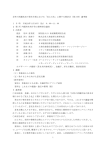



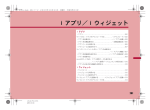
![取扱説明書〈詳細版〉 [F-01B]](http://vs1.manualzilla.com/store/data/006550415_2-35e48900910ffafe0d62ed1a7569b5fc-150x150.png)
![取扱説明書 [N-03A]](http://vs1.manualzilla.com/store/data/006634613_2-6371656810e8c6de9f87500f62dc69f9-150x150.png)


![取扱説明書[T-01A WM6.5]](http://vs1.manualzilla.com/store/data/006575468_2-a858dc04d507db98d55d21a4cc2213b5-150x150.png)

![取扱説明書〈詳細版〉 [F-01B]](http://vs1.manualzilla.com/store/data/006605793_3-a5a220b8a5ed1608ece4d6502541f57c-150x150.png)
